एक्सेल में 0 (शून्य) से अधिक या कम सेल की संख्या कैसे गिनें?
यदि आप किसी श्रेणी में शून्य से अधिक या कम मान वाले कक्षों की संख्या गिनना चाहते हैं, तो आप क्या कर सकते हैं? इस लेख में, हम आपको एक्सेल में शून्य से अधिक या कम कोशिकाओं की संख्या की गणना करने के तरीके दिखाएंगे।
सूत्र के साथ शून्य से अधिक या कम कोशिकाओं की संख्या की गणना करें
एक्सेल के लिए कुटूल के साथ शून्य से अधिक या कम कोशिकाओं की गणना करें और चयन करें
सूत्र के साथ शून्य से अधिक या कम कोशिकाओं की संख्या की गणना करें
आप निम्नानुसार सूत्रों के साथ शून्य से अधिक या कम कोशिकाओं की संख्या की गणना कर सकते हैं।
शून्य से बड़ी कोशिकाओं की गणना करें
1. एक रिक्त कक्ष का चयन करें, सूत्र दर्ज करें =COUNTIF(A1:C7,">0") फॉर्मूला बार में, फिर दबाएँ दर्ज कुंजी।
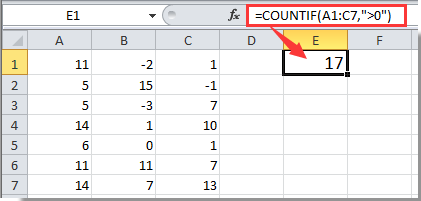
फिर चयनित सेल शून्य से अधिक सेल की संख्या से भर जाएगा।
शून्य से कम कक्षों की गणना करें
उपरोक्त ऑपरेशन के समान, शून्य से कम कोशिकाओं की गिनती के लिए, कृपया इस सूत्र का उपयोग करें =COUNTIF(A1:C7,"<0")
नोट: कृपया सूत्र में सेल संदर्भ को अपनी आवश्यकतानुसार बदलें।
एक्सेल के लिए कुटूल के साथ शून्य से अधिक या कम कोशिकाओं की गणना करें और चयन करें
सूत्रों के अलावा, यहां एक्सेल के लिए कुटूल की सेलेक्ट स्पेसिफिक सेल उपयोगिता का परिचय दिया गया है। इस उपयोगिता के साथ, आप न केवल शून्य से अधिक या कम कोशिकाओं की संख्या की गणना कर सकते हैं, बल्कि गिनती के बाद उनका चयन भी कर सकते हैं। कृपया निम्नानुसार करें.
आवेदन करने से पहले एक्सेल के लिए कुटूल, कृपया सबसे पहले इसे डाउनलोड करें और इंस्टॉल करें.
1. उस श्रेणी का चयन करें जिसमें आप शून्य से अधिक या कम कोशिकाओं की संख्या गिनना चाहते हैं। तब दबायें कुटूल > चुनते हैं > विशिष्ट कक्षों का चयन करें. स्क्रीनशॉट देखें:

2. विशिष्ट कक्ष चुनें संवाद बॉक्स में, चयन करें सेल में विकल्प चयन प्रकार अनुभाग। में विशिष्ट प्रकार अनुभाग चुनें से अधिक or कम से कम ड्रॉप-डाउन सूची में, निम्नलिखित बॉक्स में नंबर 0 दर्ज करें, और फिर क्लिक करें OK बटन.

3. फिर दूसरा विशिष्ट कक्षों का चयन करें संवाद बॉक्स आपको यह दिखाने के लिए पॉप अप होता है कि शून्य से अधिक या कम कितनी कोशिकाएँ पाई गईं। क्लिक करें OK बटन, ये सभी सेल तुरंत चयनित हो जाते हैं।
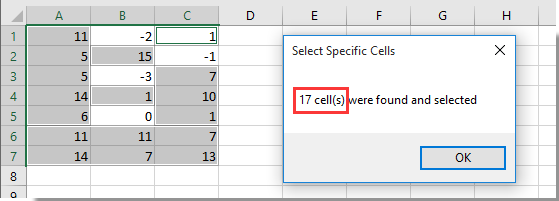
यदि आप इस उपयोगिता का निःशुल्क परीक्षण (30-दिन) चाहते हैं, कृपया इसे डाउनलोड करने के लिए क्लिक करें, और फिर उपरोक्त चरणों के अनुसार ऑपरेशन लागू करने के लिए जाएं।
संबंधित आलेख:
- Excel में शून्येतर मान वाले कक्षों की संख्या कैसे गिनें?
- एक्सेल में सेल में टेक्स्ट या टेक्स्ट का हिस्सा होने पर कैसे गणना करें?
- Excel में विशिष्ट पाठ वाले कक्षों की गणना कैसे करें?
- Excel में डुप्लिकेट को छोड़कर अद्वितीय मानों की गणना कैसे करें?
सर्वोत्तम कार्यालय उत्पादकता उपकरण
एक्सेल के लिए कुटूल के साथ अपने एक्सेल कौशल को सुपरचार्ज करें, और पहले जैसी दक्षता का अनुभव करें। एक्सेल के लिए कुटूल उत्पादकता बढ़ाने और समय बचाने के लिए 300 से अधिक उन्नत सुविधाएँ प्रदान करता है। वह सुविधा प्राप्त करने के लिए यहां क्लिक करें जिसकी आपको सबसे अधिक आवश्यकता है...

ऑफिस टैब ऑफिस में टैब्ड इंटरफ़ेस लाता है, और आपके काम को बहुत आसान बनाता है
- Word, Excel, PowerPoint में टैब्ड संपादन और रीडिंग सक्षम करें, प्रकाशक, एक्सेस, विसियो और प्रोजेक्ट।
- नई विंडो के बजाय एक ही विंडो के नए टैब में एकाधिक दस्तावेज़ खोलें और बनाएं।
- आपकी उत्पादकता 50% बढ़ जाती है, और आपके लिए हर दिन सैकड़ों माउस क्लिक कम हो जाते हैं!
